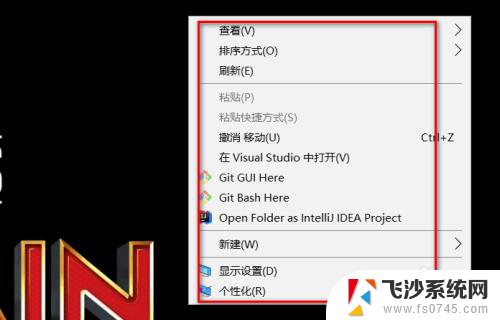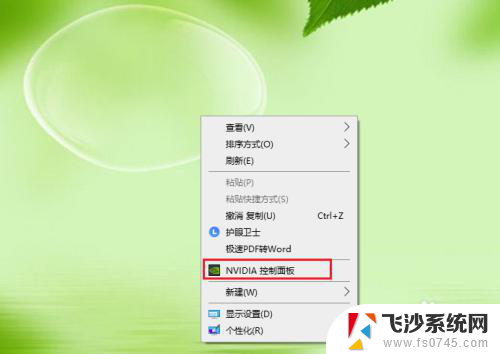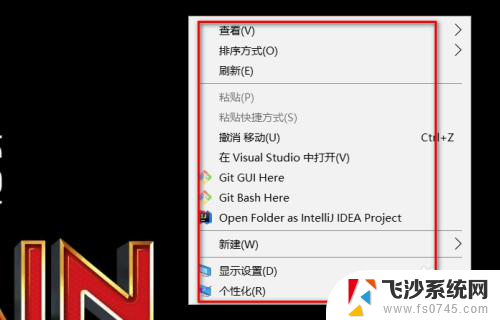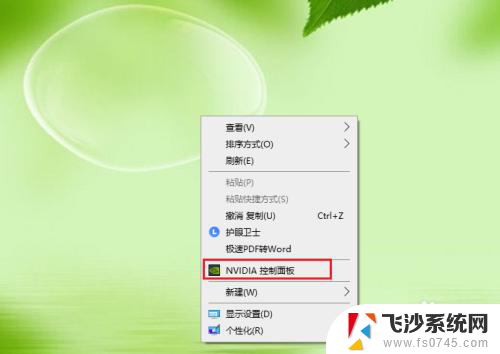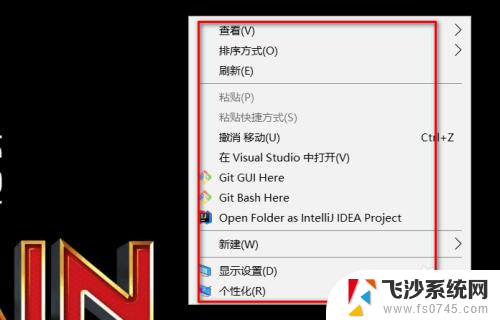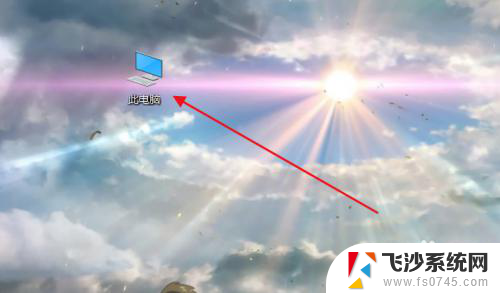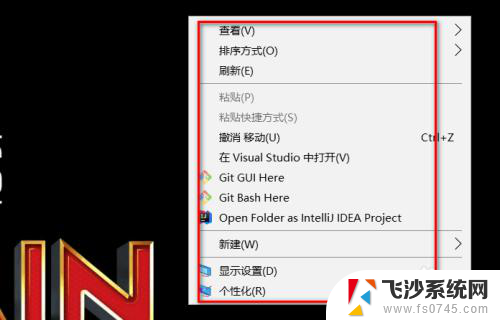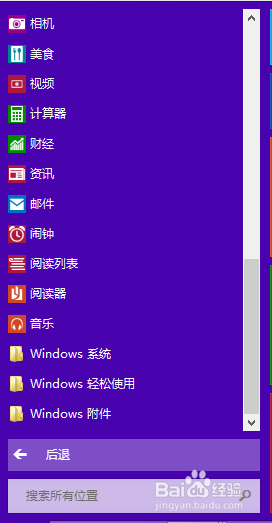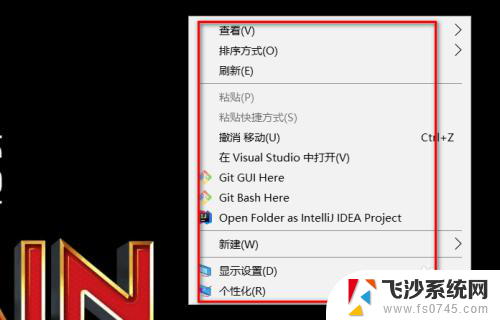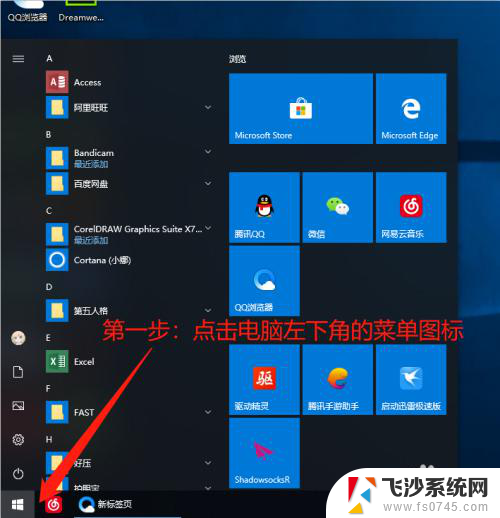英伟达控制面板win10 win10打开nvidia控制面板方法
更新时间:2024-05-17 18:01:43作者:xtliu
在使用Windows 10系统的电脑时,我们经常需要调整显卡的设置来获得更好的性能和画质,而NVIDIA控制面板就是我们调整显卡设置的利器之一。但是有些用户可能会遇到找不到NVIDIA控制面板的问题,今天我们就来介绍一下在Win10系统中如何打开NVIDIA控制面板的方法。通过简单的操作,让您轻松进入NVIDIA控制面板,调整您所需的设置。
具体步骤:
1.首先,在桌面。鼠标右击。可以看到出现的选项里面,没有【nvidia控制面板】选项。
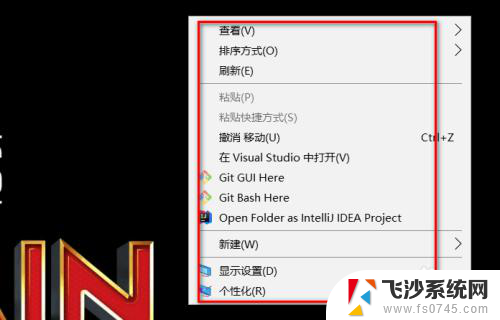
2.然后我们在搜索框里,输入“控制面板”。然后点击结果里的【控制面板】。
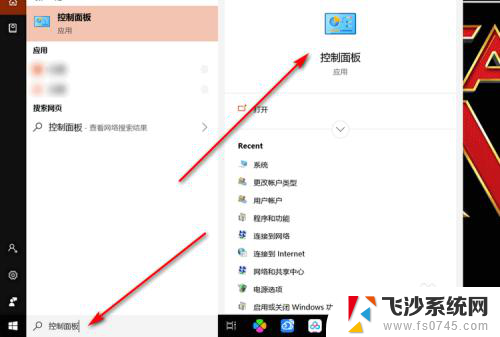
3.在控制面板界面,点击【硬件和声音】选项。
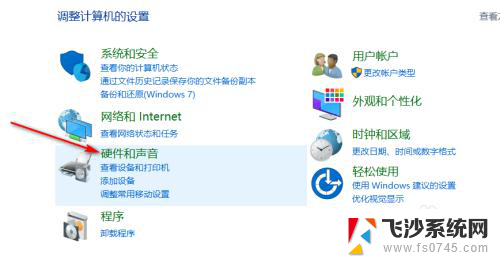
4.然后点击里面的【NVIDIA控制面板】。
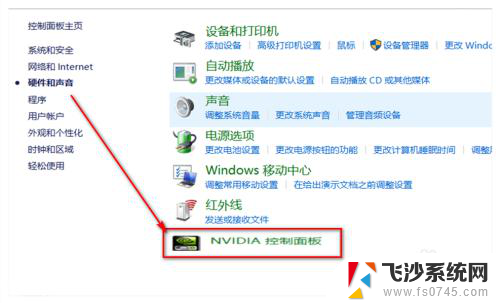
5.在打开的控制面板上,点击上方的【桌面】选项。
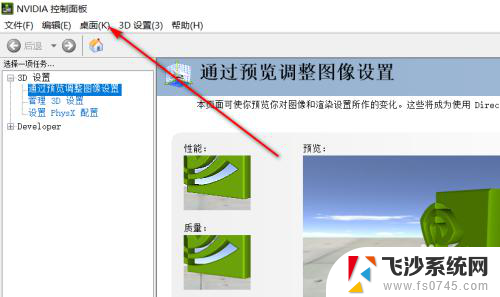
6.再点击【添加桌面上下文菜单】,将其勾选。
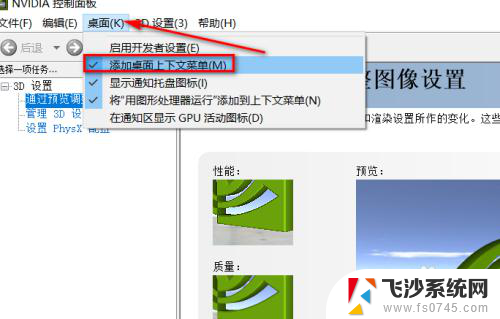
7.然后再回到桌面,鼠标右击。可以看到,已经能显示【NVIDIA控制面板】选项了。
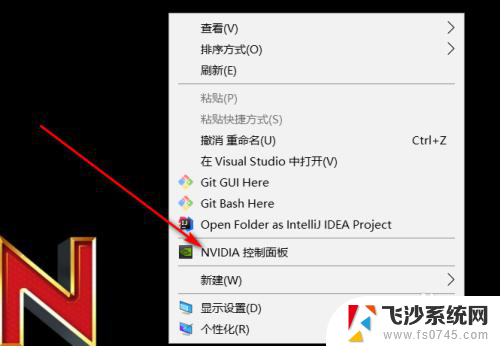
以上就是关于英伟达控制面板win10的全部内容,如果您遇到相同问题,可以按照以上方法解决。